INPUTDECK 입력
에디터에 인풋덱을 설정한 경우 아래와 같은 인풋덱 설정 화면이 나온다.
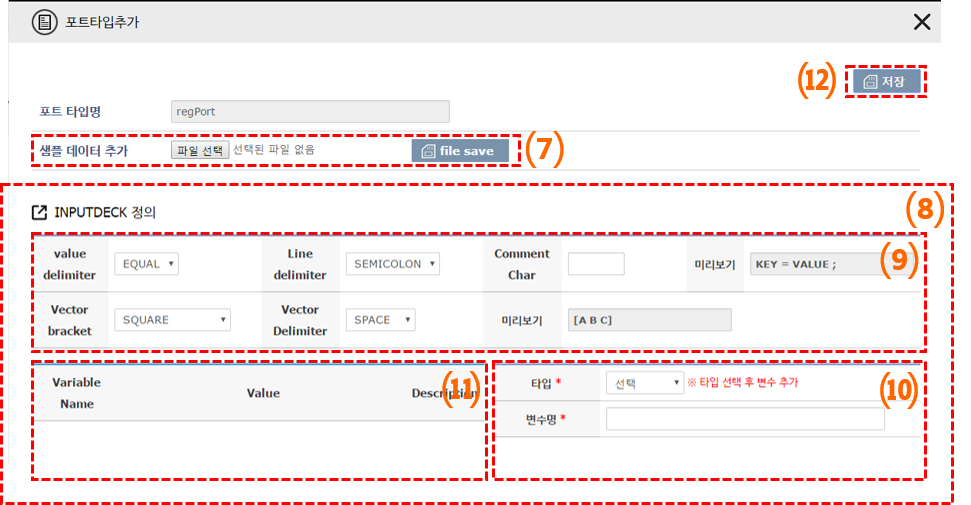
(7) 샘플 데이터를 추가 할 수 있습니다. 하지만 INPUTDECK 에디터의 경우 이 기능을 사용하지 않습니다.
(8) 추가하는 포트타입이 INPUTDECK Editor 일 때 출력 되는 양식 입니다.
- INPUTDECK을 정의 하는 부분과, 변수를 생성하는 부분, 생성된 변수 리스트를 보여주는 부분으로 나누어 진다.
(9) INPUTDECK의 형식을 설정 할 수 있습니다.
INPUTDECK 정의는 INPUTDECK으로 생성되는 입력 파일의 규칙을 정의할 수 있다.
value delimiter: 변수 이름과 변수 값을 구분해 주는 기호를 설정하는 부분이다.EQUAL과SPACE를 선택할 수 있다.Line delimiter: 하나의 변수가 종료 됨을 알려주는 문자를 선택할 수 있다. 기본적으로 변수간에 자동 줄바꿈이 들어가 있으며,SEMICOLON,COLON,NULL중에 하나를 선택할 수 있다.Comment Char: 입력 파일에 주석 처리를 하고자 하는 경우 주석 문의 시작 문자를 설정Vector bracket: 벡터 변수 사용시 괄호의 종류를 선택할 수 있다.SQUARE,ROUND,SQUARE_SPACE,ROUND_SPACE선택 가능하며_SPACE가 붙은 경우에는 괄호와 벡터 원소 사이에 space가 들어가 있는 상태로 생성된다.Vector Delimiter: 벡터 원소 간 구분해 주는 기호를 설정COMMA와SPACE중에 하나를 설정할 수 있다.
(10) INPUTDECK의 변수를 추가 할 수 있습니다.
- 타입은 numeric , string, list, vector, group, comment으로 나누어진다.
- numeric : 변수가 숫자 값을 입력 받는 경우 이 타입을 설정하면 된다. 최대 최소 값 설정이 가능하며, sweep 기능을 사용하여 한번에 여러 개의 시뮬레이션을 생성할 수 있다.
- String : 한 줄의 문자열을 입력 받을 때 사용하는 타입
- list : 리스트 형태로 사용자가 여러 케이스 중 하나를 선택하고자 할 때 사용한다.
- vector : 벡터 값을 입력 받을 때 사용하는 타입으로 2~4차원 벡터를 설정할 수 있다.
- group : 생성한 여러 변수들을 하나로 묶을때 사용한다.
- comment : 주석으로 사용자가 해당 값을 입력할 수 없으나, 입력 파일에는 특정 문자열이 들어가야 하는 경우에 사용 할 수 있다.
생성된 변수들을 다시 클릭하면 변수 복사 메뉴가 활성화 되며 이를 이용하여 동일 이름의 뒤에 숫자가 붙는 변수 셋을 만들 수 있다.
(11) 추가된 INPUTDECK의 변수를 확인 할 수 있습니다.
(12) 저장 버튼을 통하여 포트타입을 추가 할 수 있습니다.
- 작성 완료하였다면, 저장 버튼을 눌러 새로운 포트 타입을 생성할 수 있다.
*표시 항목은 반드시 입력해야 하는 필수 입력 값 입니다.